怎么调手机图片分辨率 手机如何调整图片像素大小
日期: 来源:冰糖安卓网
在日常使用手机拍照时,我们经常会遇到需要调整图片分辨率的情况,有时候我们拍摄的照片过大或者过小,需要调整像素大小来适应不同的需求。调整手机图片分辨率并不复杂,只需要打开相机设置或者使用专业的图片编辑软件就可以轻松完成。接下来我们就来了解一下手机如何调整图片的像素大小,让照片变得更加清晰和适合分享。
手机如何调整图片像素大小
具体方法:
1.如下图,图片原像素为:2160*1920 2.19MB。
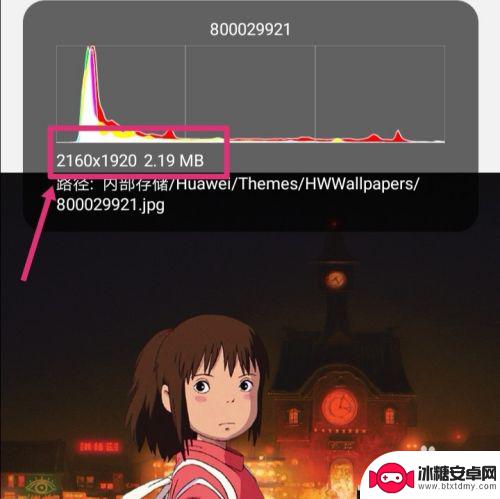
2.返回手机,进入手机设置,点搜索。
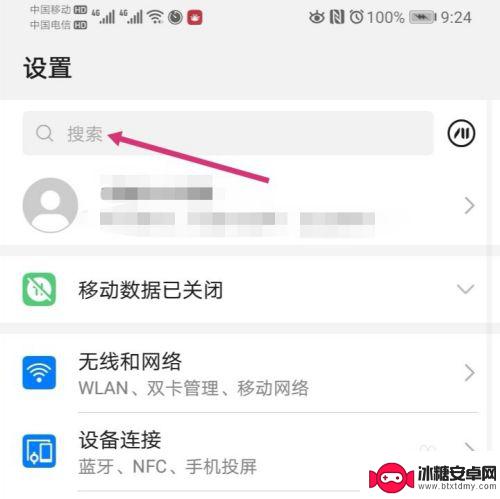
3.搜索智能分辨率,然后再点击智能分辨率。
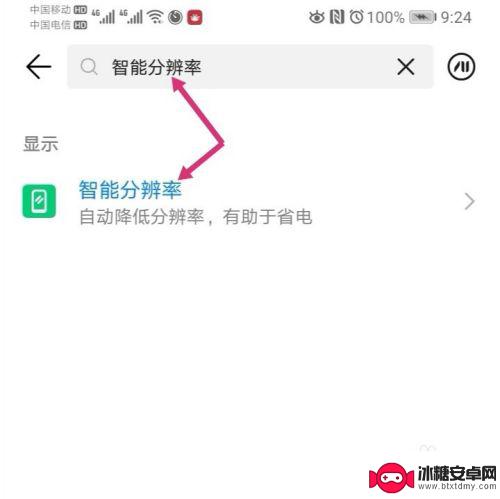
4.进入智能分辨率,把智能分辨率关闭,同时,勾选较低的像素。
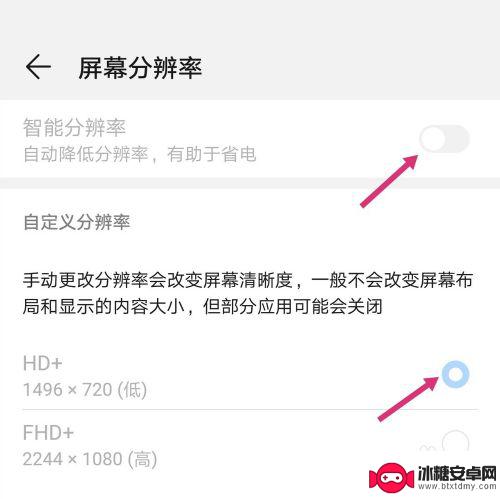
5.关闭智能分辨率后,使用手机截取原图。
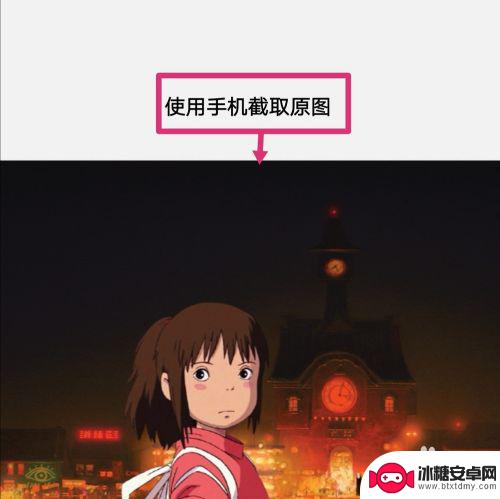
6.之后点击编辑。
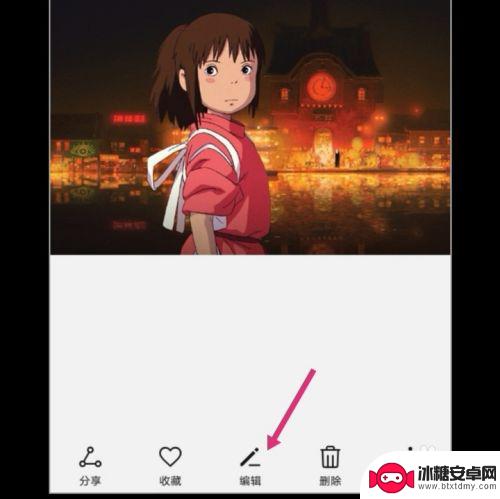
7.进入编辑,拉动图片的四个框。调整到原图大小,然后保存图片。
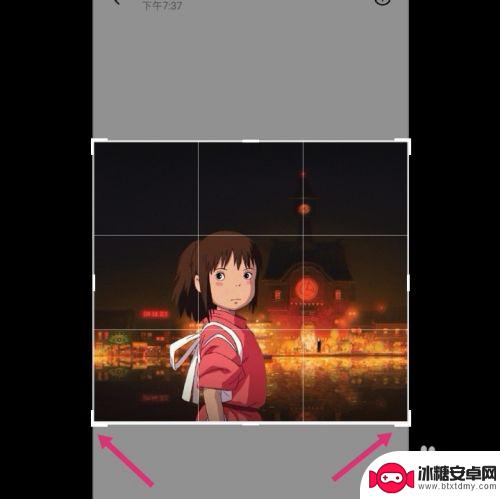
8.调整好的图片,像素就更改成如下大小了:575*516 82.31 KB。
如果要把像素变大一点,选择较高的分辨率。然后调整图片即可。
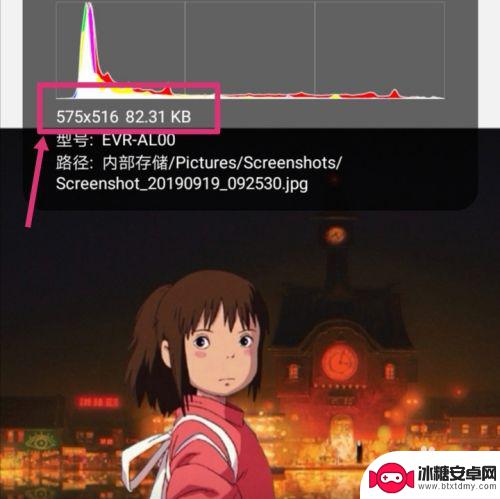
以上就是如何调整手机图片分辨率的全部内容,如果还有不懂的用户,可以按照小编的方法进行操作,希望能帮助到大家。












